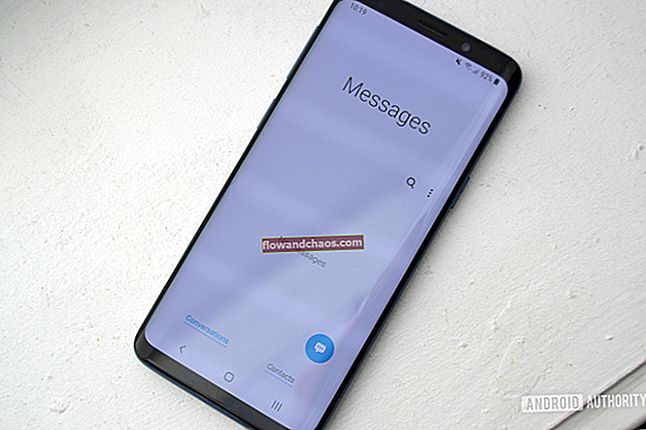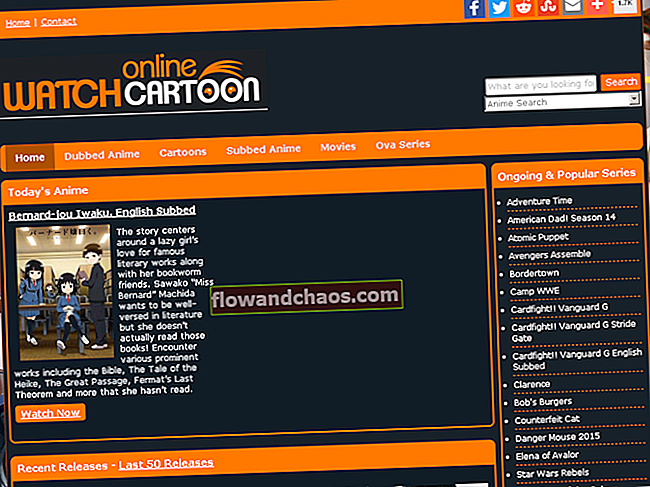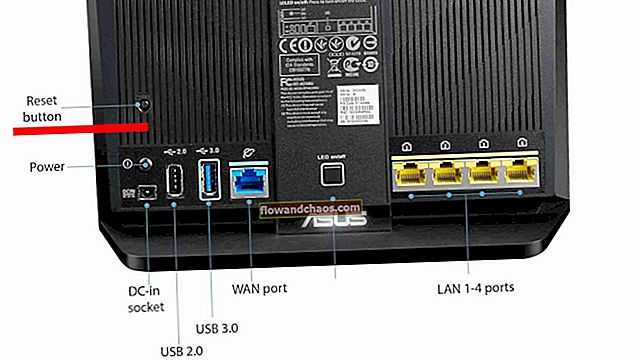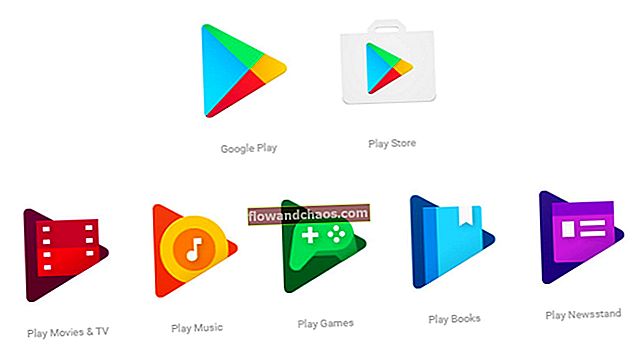Hľadáte riešenia problémov s Bluetooth Nexus 6P? Ak pripojíte telefón k automobilu alebo použijete Bluetooth na obsluhu hovorov a počúvanie hudby, problémy s Bluetooth môžu byť veľmi nepríjemné. Bolo zaznamenané, že veľa používateľov Nexus 6P čelí problémom s Bluetooth v zariadení. Aj keď sú problémy s Bluetooth v telefóne bežné, Google zatiaľ musí uznať akékoľvek problémy so softvérom alebo hardvérom, ktoré by mohli spôsobiť problém. Spoliehanie sa na aktualizáciu, ktorá problém vyrieši, nemusí byť riešením.
Pred riešením problémov so zariadením sa uistite, že problém spočíva v telefóne, a nie v zariadení, ku ktorému sa pripájate. Ak teda používate náhlavné súpravy Bluetooth, pripojte ich k inému telefónu a skontrolujte, či náhlavná súprava funguje na inom telefóne. Ak nie, musíte skôr ako Nexus 6P hľadať pomoc s upevnením náhlavnej súpravy. Ak sa však váš Nexus 6P nepripojí k žiadnemu zariadeniu alebo ak sa zariadenie Bluetooth pripája k iným telefónom, problém vyriešte pomocou našich riešení. Pozrime sa na riešenia, ktoré sa osvedčili pre našich čitateľov.
Pozri tiež: Ako opraviť zlú kvalitu hovoru na zariadení Nexus 6P
Riešenie problémov s Bluetooth Nexus 6P
Riešenie 1: Prepnite Bluetooth
Ak sa vám nedarí pripojiť telefón k inému zariadeniu pomocou rozhrania Bluetooth, stiahnite panel upozornení telefónu Nexus 6P a klepnutím na ikonu Bluetooth ho vypnite. Počkajte 5 sekúnd a opätovným klepnutím na ikonu ju zapnete. Po prepnutí Bluetooth skontrolujte, či je váš telefón schopný nadviazať spojenie. Toto môže byť najlepší spôsob, ako problém rýchlo vyriešiť, ale riešenie môže mať dočasnú povahu.
Riešenie 2: Reštartujte zariadenie
Reštartovanie zariadenia niekedy môže zabezpečiť, aby sa akékoľvek závady spojené s technológiou alebo službou v telefóne automaticky opravili. Reštartujte svoj Nexus 6P stlačením a podržaním vypínača, kým sa na obrazovke nezobrazí ponuka napájania. Klepnite na Reštartovať a počkajte, kým sa telefón reštartuje. Po reštartovaní zariadenia sa pripojenie Bluetooth automaticky vytvorí, ak je pripojenie Bluetooth zapnuté. Ak nie, zapnite pripojenie Bluetooth a skúste zariadenie pripojiť. Skontrolujte, či je váš problém s Bluetooth vyriešený.
Ojedinelé pripojenia Bluetooth sa často vyriešia aj reštartom, takže ak narazíte na problémy s prerušovaným pripojením vášho Bluetooth, skúste problém vyriešiť reštartovaním zariadenia.
Riešenie 3: Zabudnite na zariadenie Bluetooth a znova sa pripojte
Aj keď reštartovanie môže byť rýchlou opravou problémov s telefónom Bluetooth, ak problém pretrváva, skúste zabudnúť zariadenie zo zoznamu pripojení Bluetooth v zariadení a znova sa pripojte. To vyriešilo problém s Bluetooth Nexus 6P pre pomerne veľa čitateľov a môže to byť užitočné aj pre vás. Podľa týchto pokynov môžete zabudnúť na sieť a znova sa pripojiť.
- Prejdite do ponuky Nastavenia na vašom Nexus 6P
- Klepnite na Bluetooth a vyhľadajte zariadenie Bluetooth, ku ktorému sa pokúšate pripojiť
- Dlho stlačte názov zariadenia, kým sa nezobrazí rozbaľovacia ponuka, ktorá vám umožní zabudnúť na pripojenie
- Klepnite na Zabudnúť a umožnite telefónu vyhľadávať zariadenia Bluetooth.
- Keď sa na obrazovke zobrazí názov zariadenia, klepnutím naň spárujte zariadenia
- Po dokončení párovania skontrolujte, či pripojenie funguje podľa očakávaní
Riešenie 4: Odstráňte zo svojho zariadenia všetky pripojenia Bluetooth
Ak vám zabudnutie a opätovné pripojenie nepomohlo, odstráňte všetky názvy zariadení spárované s Bluetooth vášho telefónu a skúste znova nadviazať spojenie Bluetooth s požadovaným zariadením.
- Prejdite na svojom zariadení do ponuky Nastavenia
- Klepnite na Bluetooth
- Dlho stlačte každý názov zariadenia a klepnutím na odstrániť zabudnite alebo odstráňte názov zariadenia zo zoznamu zariadení Bluetooth v telefóne.
- Robte to pre všetky zariadenia, kým nebude zoznam jasný.
- Teraz vypnite Bluetooth z hornej časti obrazovky a zapnite ho po 5 sekundách.
- Váš telefón automaticky prehľadá oblasť, či neobsahuje ďalšie zariadenia Bluetooth.
- Klepnite na zariadenie, ku ktorému sa chcete pripojiť, a spárujte svoj telefón.
To by vám malo pomôcť vyriešiť problémy s pripojením Bluetooth zariadenia Nexus 6P.
Riešenie 5: Odstráňte medzipamäť Bluetooth
Niektorým používateľom zariadenia Nexus 6P spôsobovala problém vyrovnávacia pamäť Bluetooth a odstránenie Bluetooth pomohlo vyriešiť problém s Bluetooth. Je to tak preto, lebo niekedy sa môže pamäť cache konkrétnej služby poškodiť. Keď sa poškodí, nemusí to fungovať podľa očakávaní. Pretože súbory vyrovnávacej pamäte pomáhajú telefónu rýchlo pristupovať k aplikáciám, ale neukladajú dôležité údaje, môžete súbory vyrovnávacej pamäte ľahko vymazať a umožniť systému vytvoriť nový bez straty dôležitých údajov. Ak chcete odstrániť súbory medzipamäte Bluetooth, postupujte takto:
- Vypnite Bluetooth na paneli s upozorneniami vášho zariadenia
- Prejdite do ponuky Nastavenia v telefóne
- Klepnite na Aplikácie
- Na kartách posuňte doľava a prejdite na kartu Všetky aplikácie.
- Vyhľadajte Bluetooth a klepnite na ňu
- Klepnite na Vymazať medzipamäť
Po odstránení súborov z medzipamäte zapnite Bluetooth a umožnite zariadeniu skenovať zariadenia Bluetooth a pripojiť sa k požadovanému zariadeniu. Po nadviazaní spojenia skontrolujte, či služba Bluetooth funguje podľa očakávaní.
Riešenie 6: Použite bezpečný režim na identifikáciu problémov spôsobených aplikáciami tretích strán
Dôvod, prečo Bluetooth vášho telefónu nefunguje správne, môžu byť niektoré aplikácie tretích strán. Tieto aplikácie môžu mať povolenie na prístup k súborom Bluetooth vášho telefónu. Ak tieto aplikácie obsahujú chybu, môžu to mať vplyv na spôsob fungovania Bluetooth v telefóne. Najlepším spôsobom, ako zistiť, či sa aplikácia tretej strany správa nesprávne, je použitie zariadenia v núdzovom režime.
- Stlačte a podržte vypínač na zariadení Nexus 6P, kým sa na obrazovke nezobrazia možnosti napájania.
- Dotknite sa a podržte možnosť Vypnúť na obrazovke, kým sa na obrazovke nezobrazí nové okno s otázkou, či chcete reštartovať v bezpečnom režime.
- Klepnite na OK
Vaše zariadenie sa automaticky reštartuje a na obrazovke sa zobrazia slová Núdzový režim. Skúste nadviazať pripojenie Bluetooth, keď je telefón v núdzovom režime. Ak to funguje, problém je s aplikáciou, ktorú ste si nedávno nainštalovali. Znova reštartujte, aby ste sa vrátili do normálneho režimu, a postupne odinštalujte aplikácie, kým sa problém nevyrieši.
Riešenie 7: Obnovte výrobné nastavenia zariadenia
Poslednou možnosťou riešenia problémov s Bluetooth vo vašom prístroji je obnovenie továrenských nastavení. Pretože tento krok vráti váš telefón do pôvodného stavu, v ktorom ste ho kúpili prvýkrát, stratíte všetky dáta a aplikácie uložené v zariadení. Preto je dôležité vytvoriť zálohu všetkých údajov pred obnovením továrenských nastavení zariadenia. Po vytvorení zálohy postupujte podľa týchto krokov:
- Prejdite na svojom zariadení do ponuky Nastavenia
- Klepnite na Zálohovanie a obnovenie
- Klepnite na Obnovenie továrenských nastavení a umožnite telefónu vymazať všetky informácie a reštartovať. Po reštartovaní si všimnete, že váš telefón je späť v stave, v ktorom ste ho prvýkrát vybrali z krabice.
Ak sa problém s Bluetooth Nexus 6P vyrieši po obnovení továrenských nastavení, môžete obnoviť všetky svoje súbory a používať svoj telefón obvyklým spôsobom.
Tieto riešenia vám pomôžu problém vyriešiť, ak vaše Bluetooth nefunguje na Nexus 6P. Ak žiadny z týchto krokov nepomôže vyriešiť problém, odneste zariadenie k odborníkovi, ktorý skontroluje ďalšie problémy a fyzicky skontroluje, či váš telefón nie je poškodený. Ak je váš telefón v záruke, vezmite ho do obchodu Google, aby bolo možné problém vyriešiť bez toho, aby ste museli znášať akékoľvek poplatky.
Pozri tiež: Nexus 6P uviazol v režime Nerušiť - Ako to opraviť